将SQL Azure数据库备份到本地SQL Server 2012
时间:2022-03-10 17:28
整个备份过程可以分为如下两大步骤进行:
一、通过“Export Data-tier Application”先将目标SQL Azure的数据库备份到本地,详细步骤如下:
1、启动SQL Server Management Studio,连接目标SQL Azure。选择SQL Azure中要备份的目标数据库,右键选择“Export Data-tier Application”菜单:
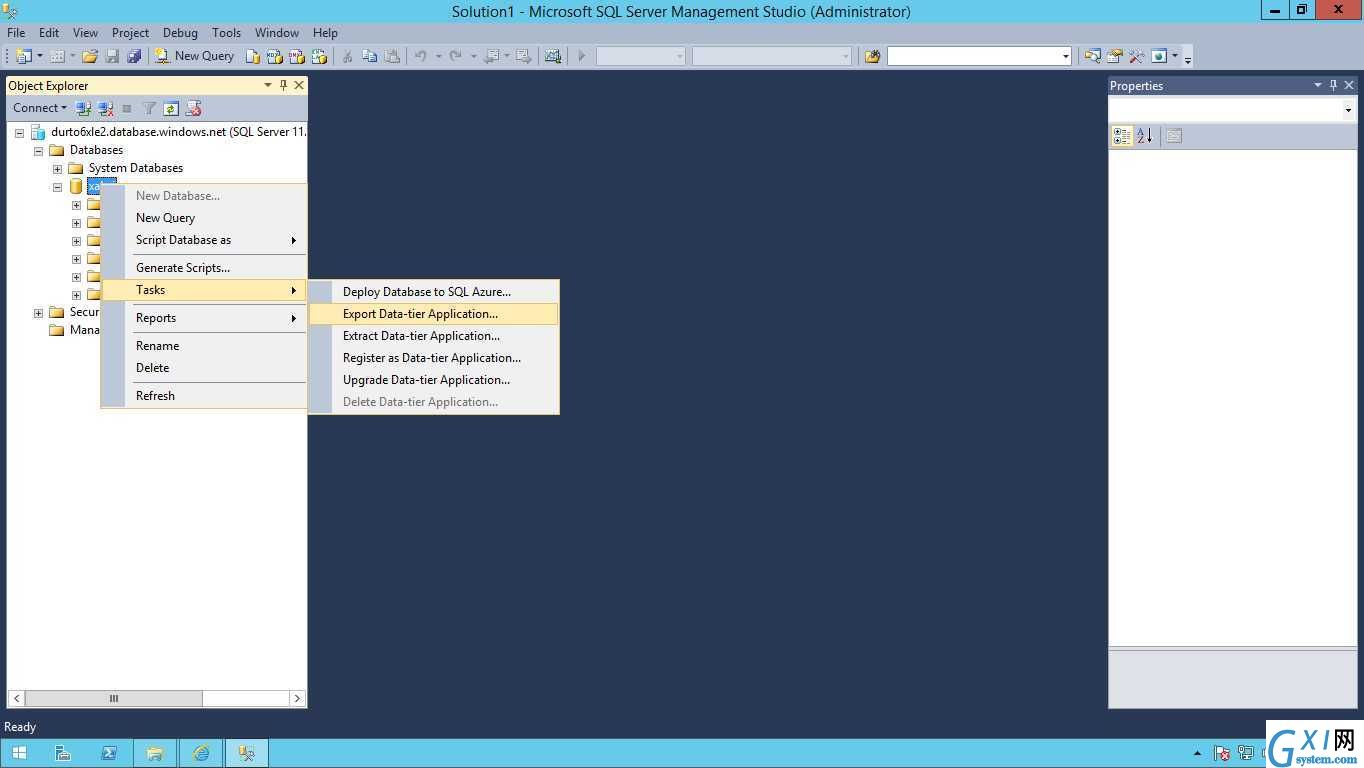
2、进入开始页面,选择“Next”:
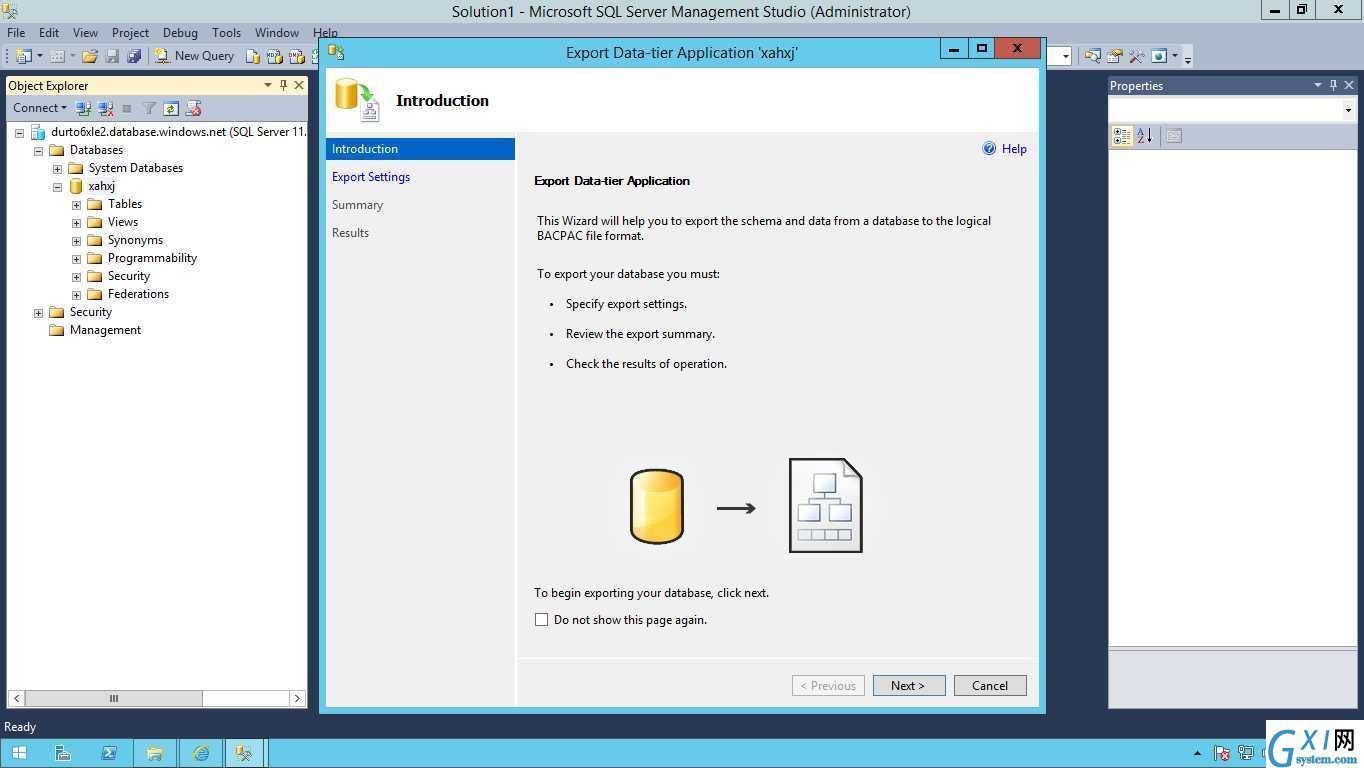
3、在"Export Settings"的“ Settings”选项卡里设置本地的备份路径,注意其扩展名是“.bacpac”,而不是“.bak”:
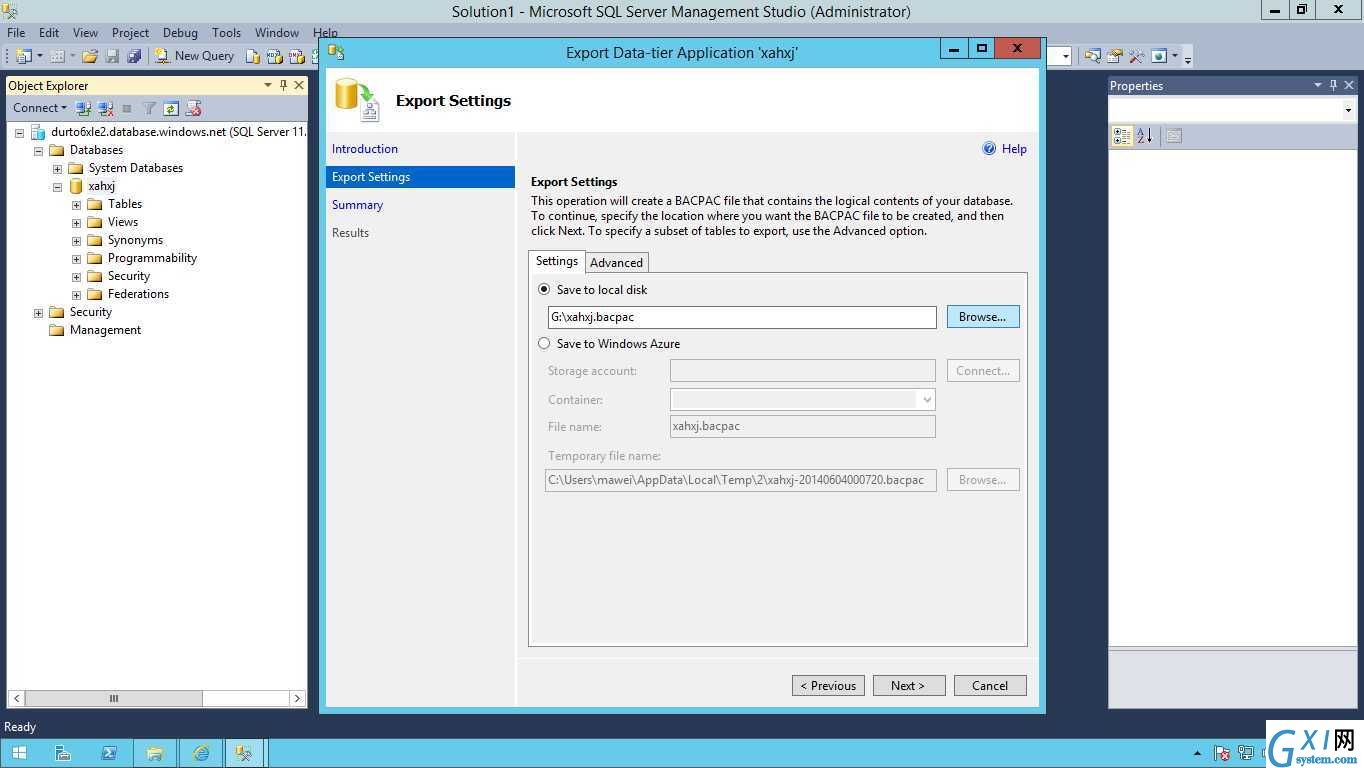
4、在"Export Settings"的“ Advanced”选项卡里设置要备份的表,默认为“全部表”:
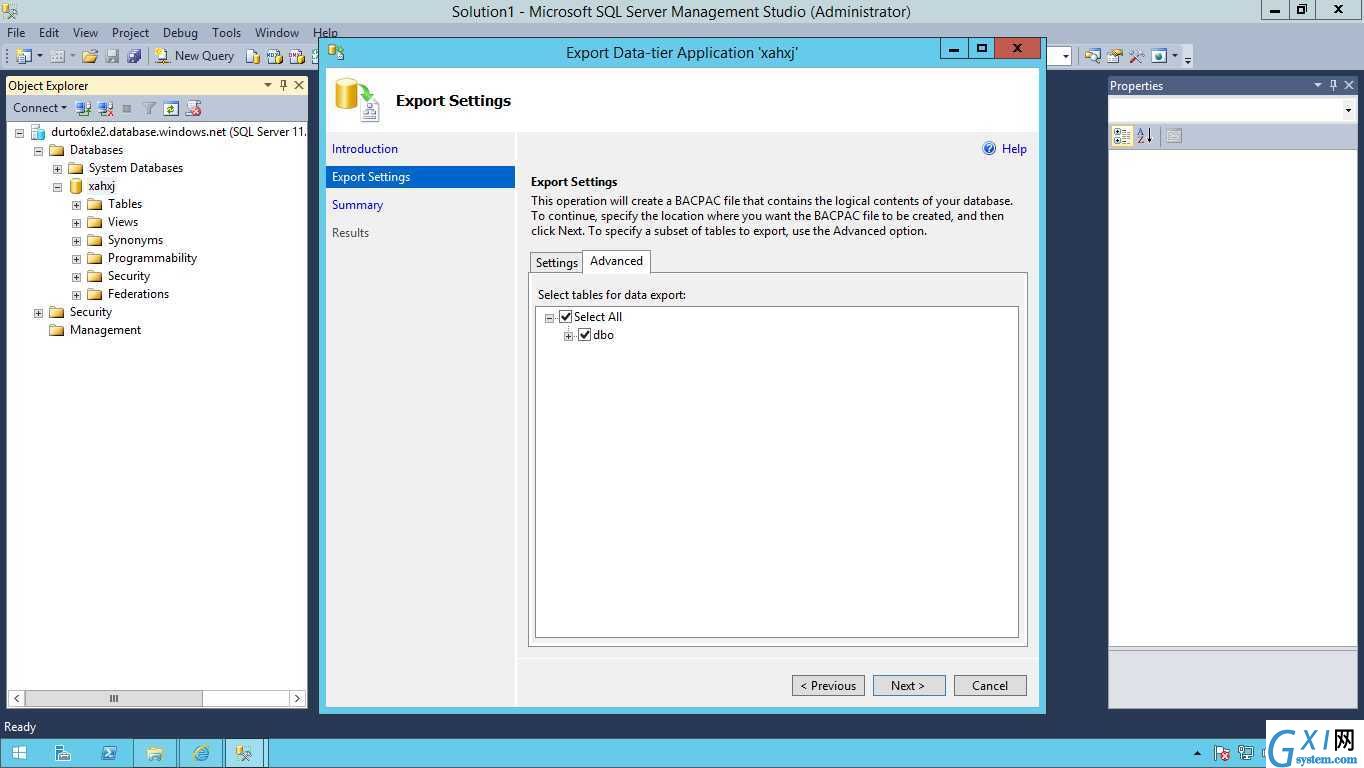
5、设置完"Export Settings"之后,选择“Next”,进入如下界面:
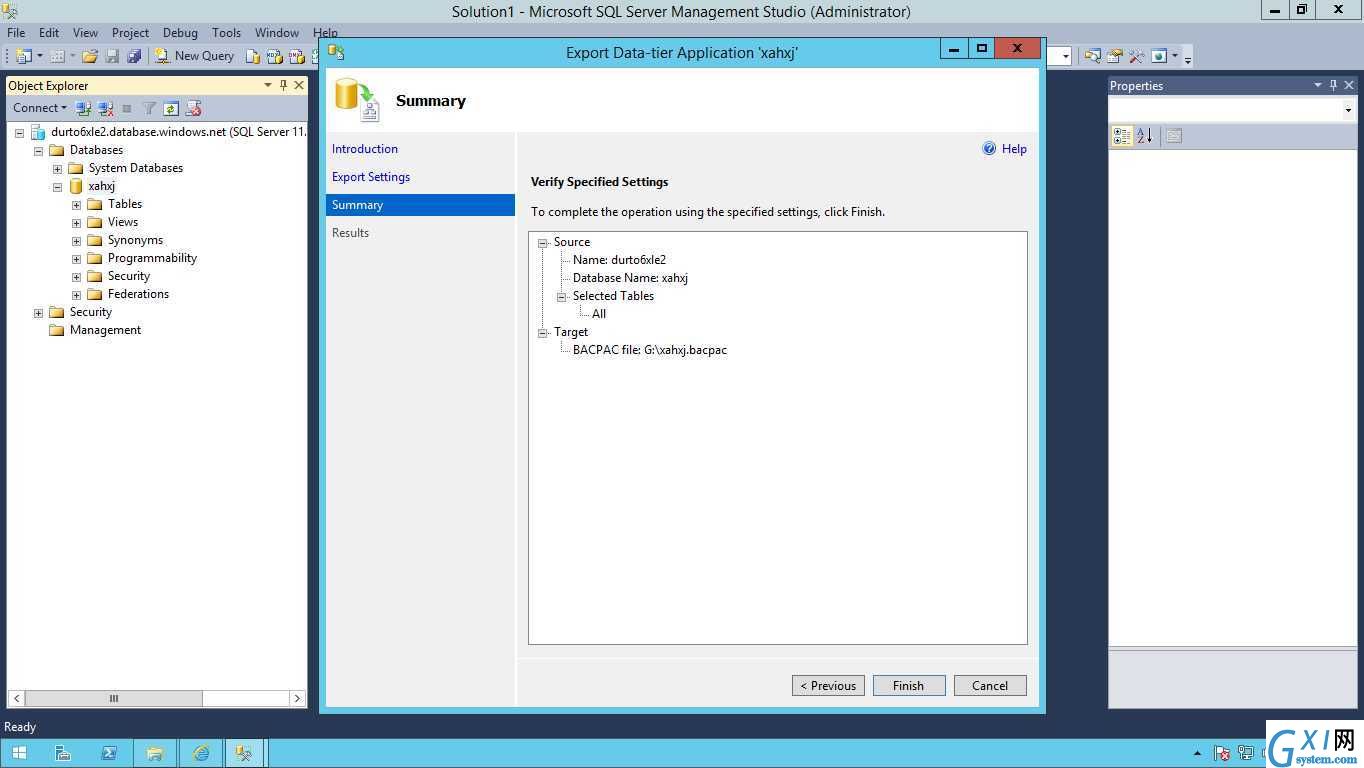
6、选择“Finish”,进行备份:
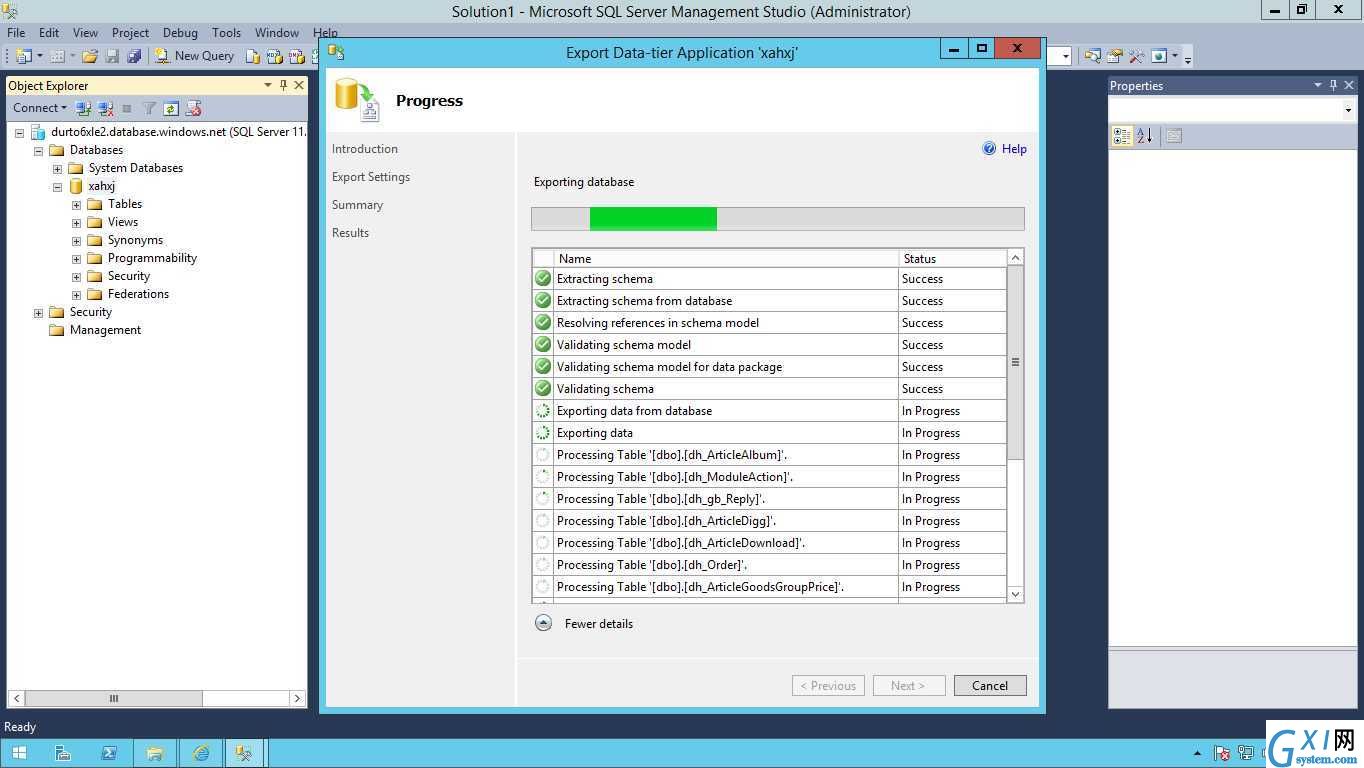
7、备份完成之后,会显示“Operation Complete”的消息:
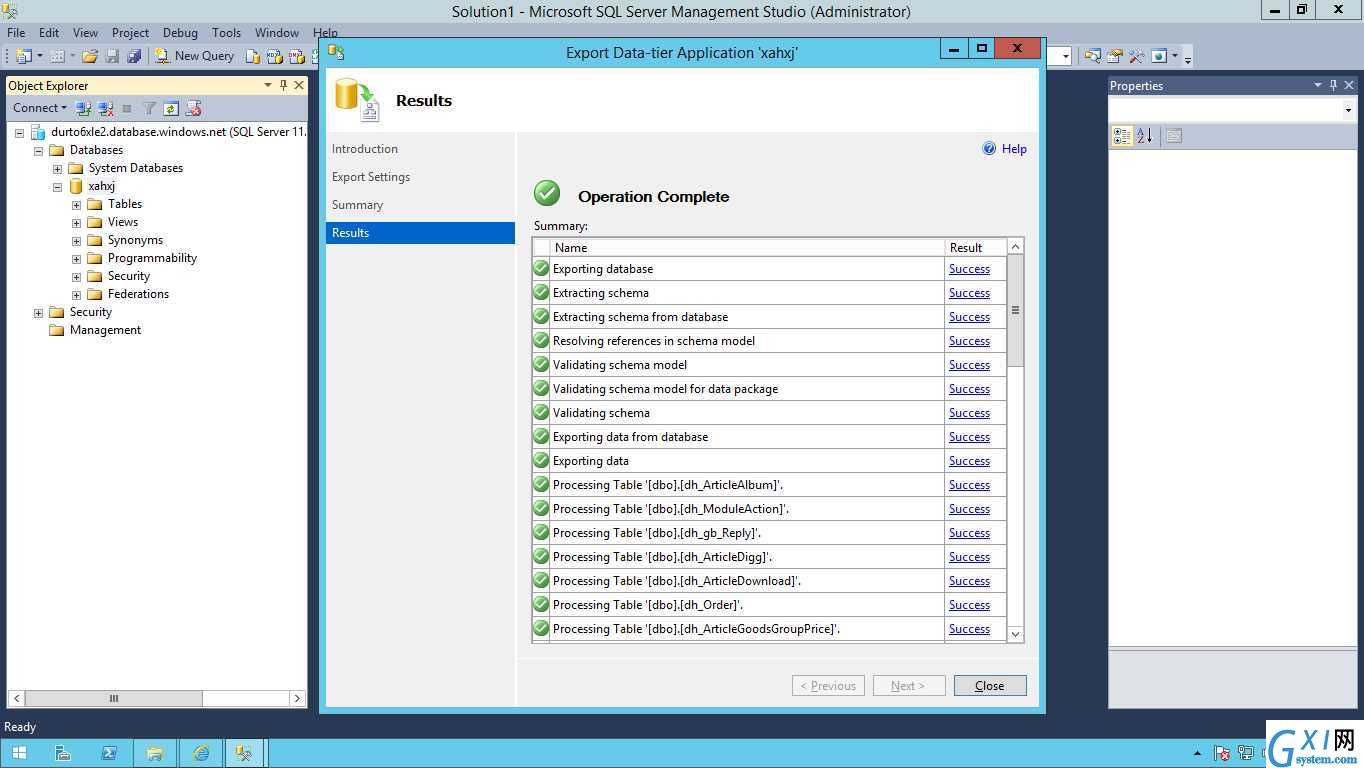
二、通过"Import Data-tier Application"再将本地备份的SQL Azure数据库导入到SQL Server,详细步骤如下:
1、在本地SQL Server数据库目录上点击右键,选择"Import Data-tier Application".
2、在“Import Settings”选项卡中选择“Import from local disk”,设置上面备份的文件:
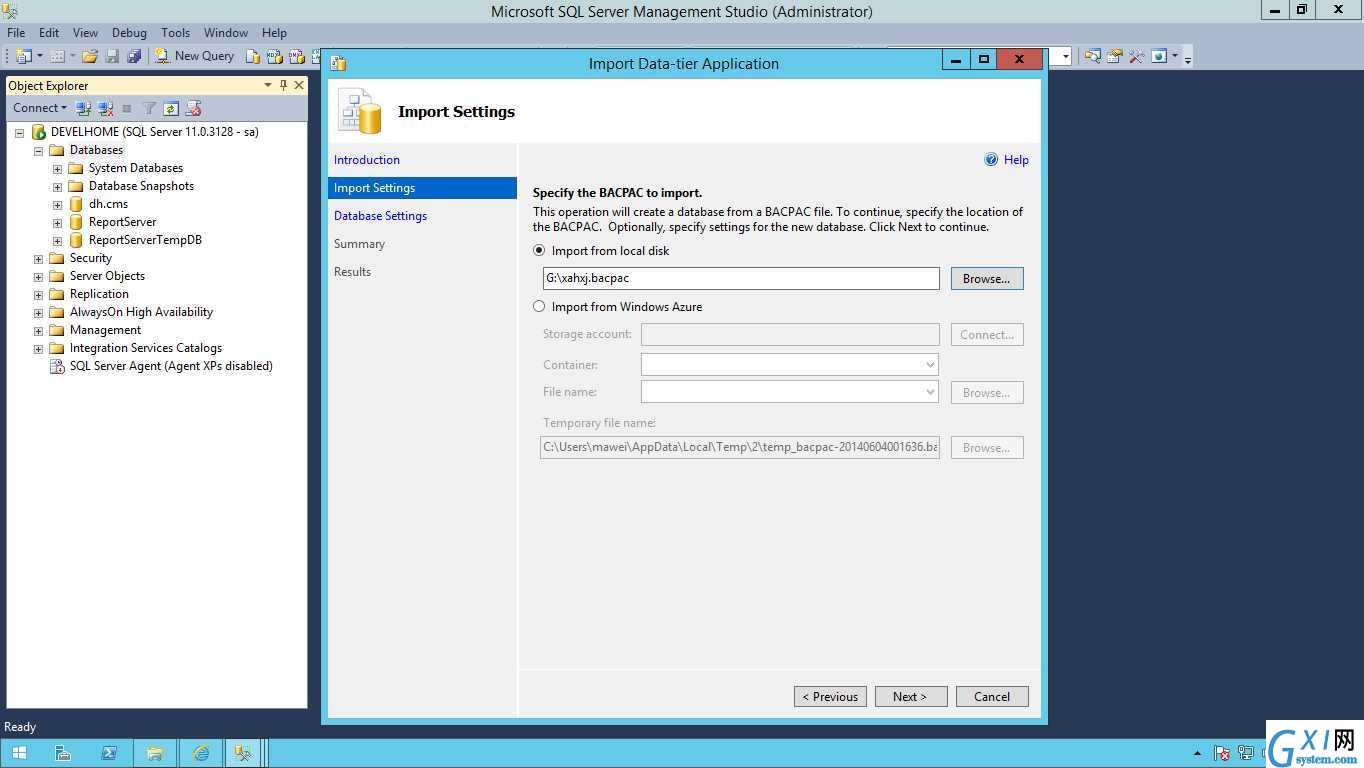
3、点击“Next”,继续设置数据库名称和数据库文件保存的位置:
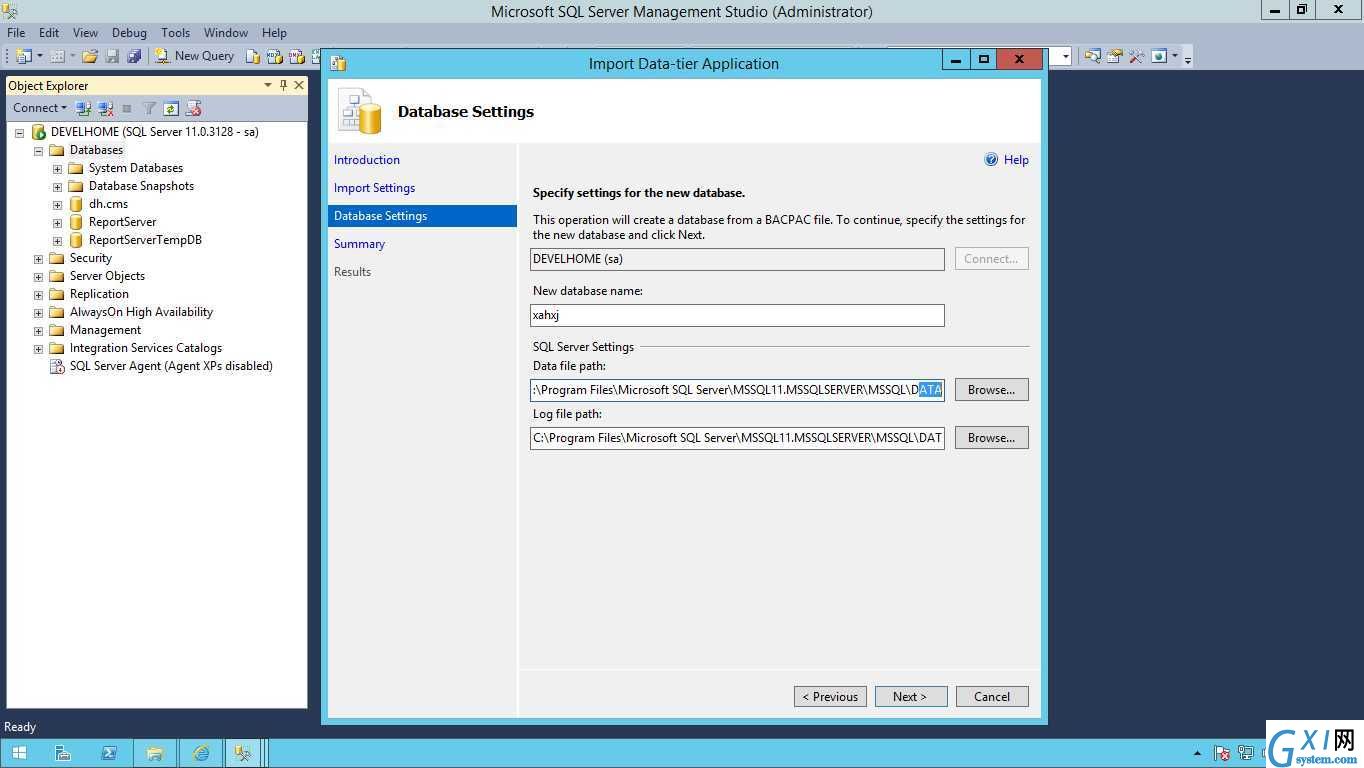
4、设置完成之后,点击“Next”,就进入如下界面:
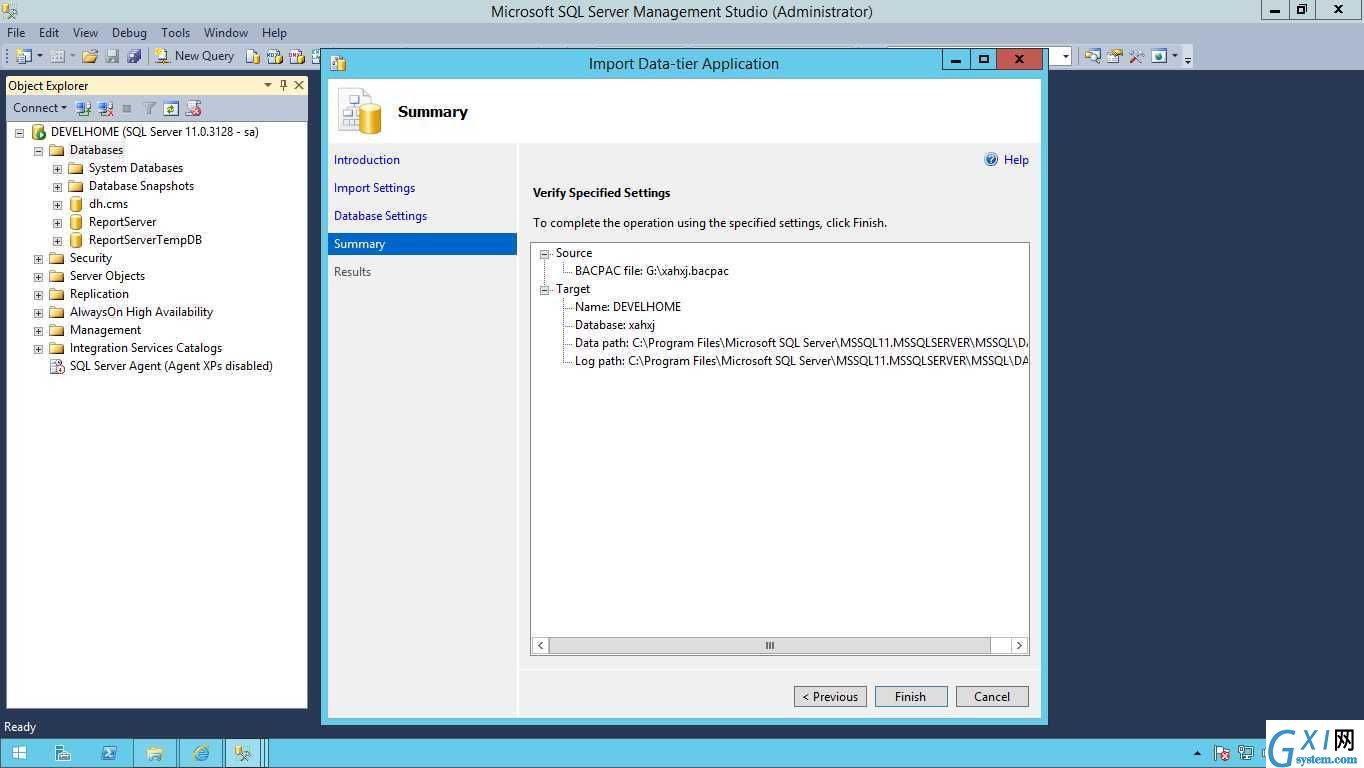
5、点击“Finish”开始执行。完成之后,会显示“Operation Complete”的消息:
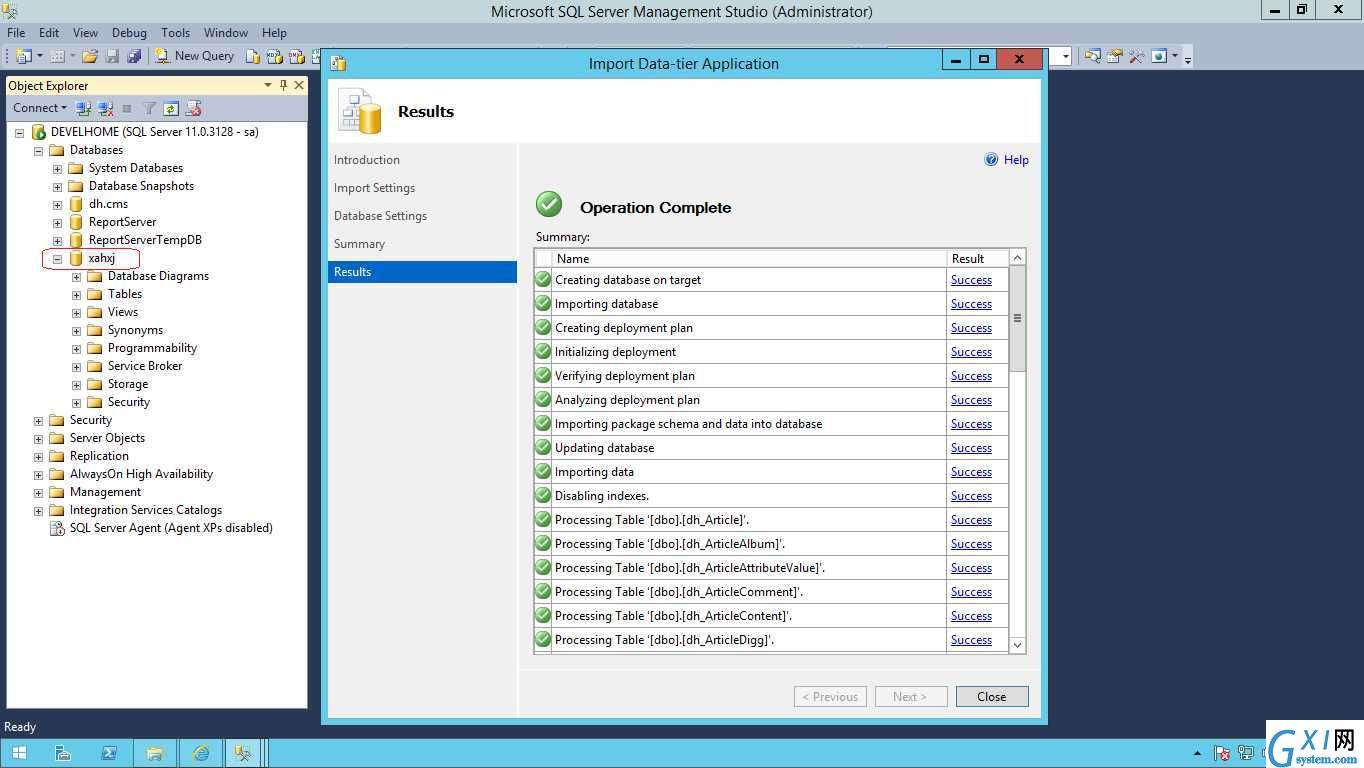
将SQL Azure数据库备份到本地SQL Server 2012,布布扣,bubuko.com



























